Planner Copilotin avulla voit suunnitella ja hallita projektejasi tehokkaammin. Olitpa sitten aloittelija tai projektinhallinnan asiantuntija, Copilot tukee sinua matkan varrella ja auttaa saavuttamaan tavoitteesi.
Aloittaminen
Kaikkia Plannerin Copilot-ominaisuuksia on helppo käyttää Teamsin Planner-sovelluksen kautta.
-
Valitse Teams-sovelluksessa Näytä lisää sovelluksia ... -kuvake vasemmanpuoleisessa sovellusvalikossa.
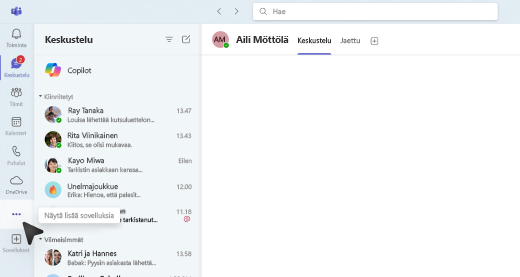
-
Etsi Planneria hakupalkista ja valitse Lisää-painike.
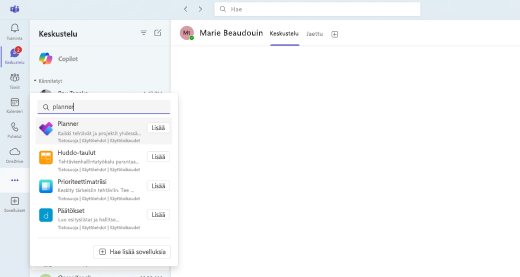
Vihje: Planner näkyy Teamsin vasemmanpuoleisessa sovellusvalikossa, ja voit kiinnittää Planner-sovelluksen nopeaa käyttöä varten.
-
Avaa Teamsissa Planner-sovellus.
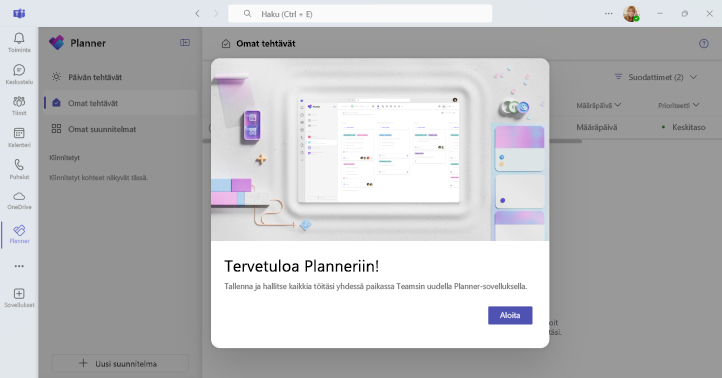
-
Jos luot uuden suunnitelman, valitse Premium, jos haluat käyttää kaikkia Copilot-ominaisuuksia. Voit myös valita olemassa olevan suunnitelman, jonka olet jo määrittänyt Premiumiksi, jotta voit käyttää kaikkia Copilot-ominaisuuksia.
-
-
Valitse suunnitelman ylävalikossa

-
Copilot-ruutu avautuu suunnitelman oikealle puolelle.
-
Copilotin käyttäminen
Copilotia voi käyttää Plannerissa usealla eri tavalla:
-
Valitse jokin ruudun yläreunan ehdotetuista kehotteista: Tehtävien lisääminen, Tavoitteiden määrittäminen, Päivän suunnitteleminen tai Tilaraportin hakeminen.
-
Valitse ruudun alareunassa oleva Näytä kehotteet -painike ja tutustu kehotteisiin Luo, Tutustu, Muokkaa ja Kysy.
-
Kirjoita oma kehote tekstiruutuun.
Vihje: Opi luomaan parhaat kehotteet ja tutustu projektejasi varten ehdotettuihin kehotteisiin Copilot Labissa.











